ai古风字体怎么制作?
发布时间:2021年03月02日 11:29
我们在设计一些海报的时候,可能给文章加上字体,尤其是碰到像中秋节这样的节日的时候,字体可能是需要偏古风一些。
但是有的小伙伴们不知道怎么设计古风字体,今天我就来教各位小伙伴们ai古风字体的具体操作步骤,就在下方,小伙伴们快来认真的看一看吧!
1.首先,打开AI软件,【椭圆工具】绘制一个圆,【钢笔工具】再绘制离的横笔的左侧,按【Alt】移动复制到右侧,【水平翻转】,将两端转换为【圆角】,(如下图所示)。

2.【钢笔工具】绘制一条竖线,【矩形工具】绘制一个矩形,【居中】对齐,【钢笔工具】在矩形中间添加一个锚点,【选中】横向上的所有锚点,选择【水平分布间距】,将中间的点向下拖,添加【倒角】。
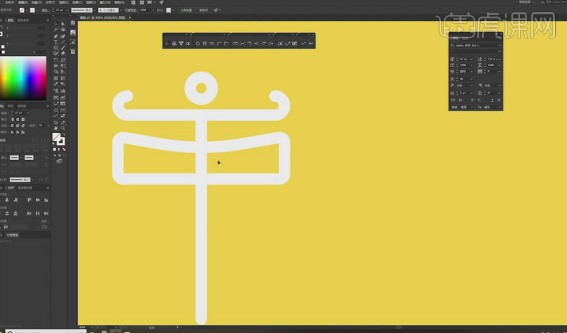
3.【曲率小工具】绘制圆弧,【钢笔工具】再绘制离字的下部分,【删除】中间的线。
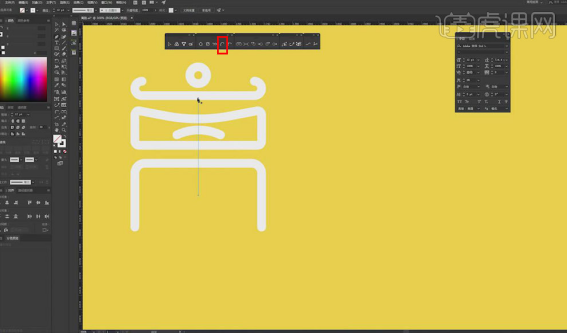
4.【钢笔工具】从上面的圆向下绘制直线,【曲率小工具】绘制半圆。
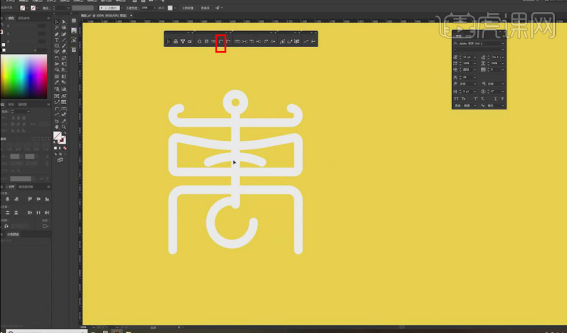
5.按【Alt】移动复制圆,将其放大,再复制一个、组合,【删除】外圆,【钢笔工具】绘制别的弯钩,端点转换为【圆角】。
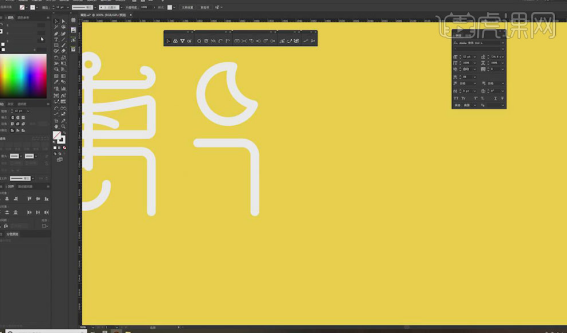
6.【钢笔工具】绘制一撇,转折处转为圆角,使用插件小工具将其延长。
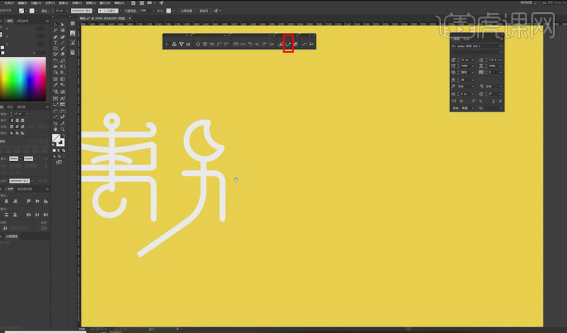
7.【钢笔工具】绘制力道旁,端点转换为【圆角】,【文字工具】再添加装饰文字,这样就绘制出古风字体了,(如下图所示)。
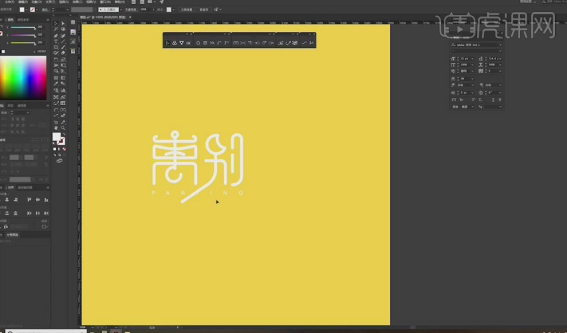
以上的7步操作步骤就是ai古风字体的具体操作步骤,已经详细的给大家罗列出来了,按照以上的操作步骤就可以完成了,最后,希望以上的操作步骤对你有所帮助!
本篇文章使用以下硬件型号:联想小新Air15;系统版本:win10;软件版本:AI(CC2017)。







